如果在Windows 10中启动时收到以下消息,则文件可能已损坏或启动过程出现问题。
“BOOTMGR is missing and System cannot Boot”
如果您使用旧的硬盘分区和BIOS模式,通常会发生这种情况。如果您使用的磁盘空间超过2 TB的新SSD磁盘,则可能使用的UEFI模式与此类错误不同。
内容
方法1 –第一线攻击
因此,如果您发现Windows 10中缺少BOOTMGR,那么您可以先看看该解决方案吗?
- 首先安装Windows 10安装媒体。
- 将USB或DVD插入计算机,然后按Enter键。
- 出现几个屏幕后,单击“修复计算机”。
- 接下来单击“疑难解答>高级选项>命令提示符”。
- 输入命令– chkdsk c:/ f,然后按Enter。
- 该过程将完成并退出。
- 重新启动计算机。现在应该解决bootmgr问题。
如果这不能解决问题,请转到“疑难解答>高级选项”。然后单击启动修复。它会自动修复启动问题。
方法2 –使用命令
如果上述方法不起作用,则存在另一个命令提示符解决方案。
为此,您应该使用相同的安装介质,然后进入上述命令提示符窗口。
然后一一输入以下命令。
- bootrec /重建
- bootrec/fixmbr
- bootrec /修复启动
这肯定会消除您的bootmgr问题,并且您将能够再次成功启动Windows 10。
方法3 –编写MBR并重建Bootloader
对于此类问题,我始终会保留双引导系统。例如,如果您在同一系统上具有Windows 10和Windows 7,并且您无法引导至一个系统,但可以引导至另一个系统,则可以应用此解决方案。
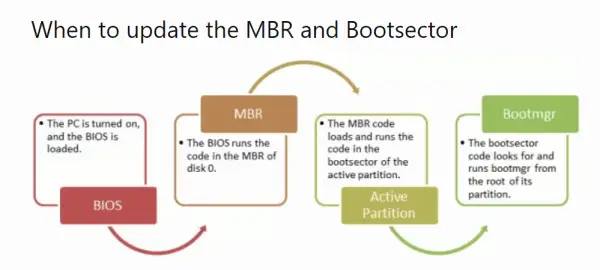
您可以使用“ 的EasyBCE ”软件编写MBR并安装新的引导加载程序。您可以使用软件上的“ BCD部署”选项卡。对于单用户,这是一个免费软件。您只需要注册。对于公司和一组用户,您可能需要购买。

方法4 –编写MBR的工具
还有其他解决方案可解决Windows 10中的bootmgr问题。
- Easy Recovery Essentials –此软件具有自动修复功能。它将纠正与磁盘,分区,引导程序,文件系统和注册表有关的错误。
- EaseUS免费分区软件–您必须选择启动驱动程序,然后单击Rebuild MBR。选择Windows 10操作系统进行修复。您还可以使用Windows恢复环境(WRE)的启动修复。
- MiniTool分区向导–该软件的Pro及更高版本具有称为“可启动媒体”的功能。生成可引导CD或USB,并修复所提供功能中的MBR。
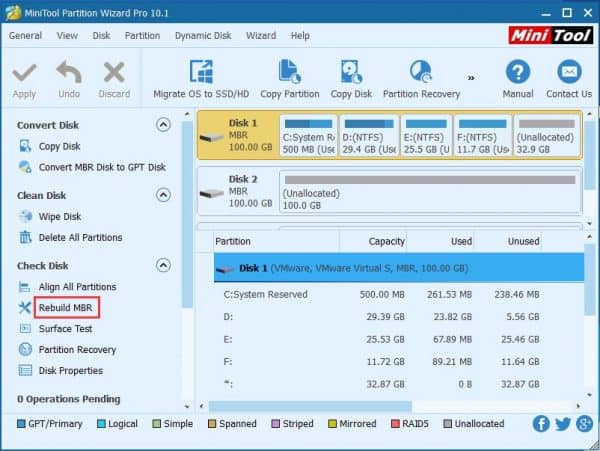
方法5 –修复Windows映像或使用系统还原
您也可以修复Windows映像以恢复PC的运行状况。使用安装介质,输入命令提示符,然后键入以下命令。
- DISM /在线/清理图像/恢复健康
如果以上命令无效,则可以使用以下屏幕截图中提到的命令。

![[已修复] Microsoft Store无法下载应用程序和游戏](https://oktechmasters.org/wp-content/uploads/2022/03/30606-Fix-Cant-Download-from-Microsoft-Store.jpg)
![[已修复] Microsoft Store无法下载和安装应用程式](https://oktechmasters.org/wp-content/uploads/2022/03/30555-Fix-Microsoft-Store-Not-Installing-Apps.jpg)

